
جدول المحتويات:
- الخطوة 1: التصميم
- الخطوة الثانية: أدوات ومواد الأعمال الخشبية
- الخطوة 3: بناء وحدة التحكم
- الخطوة 4: أدوات ومواد الإلكترونيات
- الخطوة 5: وحدة التحكم في الأسلاك
- الخطوة 6: رمز وحدة التحكم
- الخطوة 7: إعداد Raspberry PI
- الخطوة 8: بناء وحدة العرض
- الخطوة 9: الإنهاء
- الخطوة 10: عرض مكونات الوحدة النمطية
- الخطوة 11: عرض وحدة الأسلاك
- الخطوة 12: التجميع النهائي والأفكار
- مؤلف John Day [email protected].
- Public 2024-01-30 07:38.
- آخر تعديل 2025-01-23 12:53.

أردت أنا وولادي بناء آلة أركيد ، لكننا لم نتمكن من تحديد النوع الذي يجب بناؤه بين خزانة قائمة كاملة أو سطح بار أو وحدة تحكم على طراز عصا القتال لتوصيلها بجهاز تلفزيون. حدث لنا في النهاية أنه يمكننا بناء الثلاثة كحل معياري مع وحدات يمكن استخدامها بشكل فردي أو مجتمعة حسب الرغبة.
نظرًا للتصميم البسيط واختيار المكون ، يعد هذا أيضًا تصميمًا غير مكلف للغاية مقارنة بالعديد من مشاريع آلات الآركيد المنزلية ويجب أن تكون قادرًا على تحقيق مواد أقل من 200 يورو / دولار. لقد كان لدي بالفعل معظم مواد الأعمال الخشبية والإلكترونيات الموضوعة حولها ، لذا فقد أنفقت حتى الآن أقل من 100 يورو.
الخطوة 1: التصميم



مفهوم التصميم الأساسي هو نظام أركيد ثنائي اللاعبين يتألف من مجموعة من الوحدات المستقلة التي لكل منها بعض الوظائف الفردية وتكمل بعضها البعض أيضًا عند ربطها معًا.
- تحتوي وحدة التحكم على جميع أدوات التحكم وإلكترونيات التحكم بما في ذلك وحدات تحكم USB. يمكن استخدام هذه الوحدة في نمط عصا القتال المتصلة بوحدة تحكم أو Raspberry PI.
- تحتوي وحدة العرض على شاشة العرض و Raspberry PI (أو اختيارك لـ SBC) ويمكن استخدامها بشكل مستقل كجهاز كمبيوتر "الكل في واحد" أو متصلة بوحدة التحكم لتشكيل وحدة أركيد بارتوب.
- تعمل وحدة الحامل كوحدة تخزين في الوضع المستقل وعندما يتم دمجها مع بارتوب تشكل آلة أركيد قائمة بذاتها.
حاولنا الحفاظ على التصميم بسيطًا وعمليًا قدر الإمكان مع أخذ بعض إشارات التصميم من السبعينيات والثمانينيات من القرن الماضي - سطح الطاولة - الألعاب وتجنب العناصر غير الوظيفية مثل المظلة المضيئة والقولبة على شكل حرف T الموجودة في العديد من الخزانات. بالطبع يمكنك تعديل التصميم لإضافة هذه العناصر إذا رغبت في ذلك.
قررت تصميم زر كلاسيكي إلى حد ما يبدو أنني أتذكره من أروقة شبابي مع مجموعة أزرار "ستة مستقيمة" بجانب كل من أذرع التحكم (StreetFighter2 FTW). لقد وضعت زري Start and Select على اللوحة الأمامية لتلبية احتياجات محاكاة وحدة التحكم بالإضافة إلى مهام إدخال العملات المعدنية وواجبات اختيار اللاعب. لقد قمت أيضًا بوضع زر على كل جانب لألعاب الكرة والدبابيس. بالطبع أنت حر في تعديل التصميم حسب ذوقك وطرق الإدخال المرغوبة ، على سبيل المثال كرات المسار. غزال مرجح الخ.
قمت بعمل رسم مبدئي لمفهوم أولي لوحدة الشريط العلوي على الورق ثم أعدت إنشاء النماذج الصحيحة للمقياس في SketchUp - راجع الملفات المرفقة لكل من الوحدات والمجموعات.
لقد استندت إلى الأبعاد حول شاشة عريضة مقاس 19 بوصة اشتريتها مستعملة مقابل 10 يورو ، مما أدى إلى عرض خزانة إجمالي يبلغ 500 ملم ، مما يترك حوالي 30 ملم في حال احتجت إلى تغيير الشاشة.
تحقق من ملفات SketchUp للحصول على قياسات دقيقة لجميع الأبعاد. عند قص لوحة أو ثقب معين ، استخدمت أداة قياس الشريط في SketchUp لقياس الأبعاد في النموذج قبل تحديد التخفيضات على مادة البناء.
الخطوة الثانية: أدوات ومواد الأعمال الخشبية
تحذير: استخدم معدات السلامة والحذر عند تشغيل أدوات الطاقة
أدوات
- مفك البراغي والبراغي
- منشار طاولة أو منشار دائري
- بانوراما
- مثقاب وأجزاء متنوعة بما في ذلك منشار ثقب 28 مم للأزرار
- ورق زجاج
- التوجيه والزاوية بت التقريب
المواد
- صفائح MDF مقاس 19 مم (3/4 بوصة)
- صفائح MDF مقاس 6 مم (3/4 بوصة)
- أقواس الزاوية (لقد استخدمت بعضًا من البلاستيك المفيد حقًا - انظر صور البناء)
- حشو الخشب
- الرسام (راجع خطوات "الإنهاء" لاحقًا للحصول على التفاصيل)
الخطوة 3: بناء وحدة التحكم




لقد بدأت وحدة التحكم عن طريق قطع الجوانب من 19 مم MDF بناءً على الأبعاد من نموذج SketchUp.
بعد ذلك قمت بقص الألواح الأمامية والخلفية. لقد قمت بتمييز الحواف على هذه الألواح عن طريق وضعها بإحكام على الجانبين ووضع علامة على الزاوية بقلم رصاص ثم ربط العلامات على كلا الجانبين بحافة مستقيمة. ثم قطعتها عن طريق البصر في منشار الطاولة وانتهيت بورق الصنفرة. أنا متأكد تمامًا من وجود طريقة أفضل للقيام بذلك باستخدام المزيد من الأدوات و / أو مهارات أفضل ، لكن هذا نجح في تلبية احتياجاتي ولم يستغرق وقتًا طويلاً.
بعد ذلك ، قمت بقص فتحات الأزرار الأمامية والجانبية وربطت جميع الألواح بأقواس الزاوية والبراغي. لقد خططت في البداية لاستخدام الغراء ، لكن يبدو أن اختباراتي مع الإلتصاق بحافة قطع MDF تشير إلى أن هذا لن يكون قويًا بدرجة كافية. كما كان لدي بالفعل مجموعة من الأقواس التي قمت بإعادة تدويرها من مشروع قديم ؛).
قمت أيضًا بتدوير الحواف الأمامية العلوية في هذه المرحلة باستخدام جهاز التوجيه مع بت تقريب الزاوية. يعطي هذا مظهرًا أجمل وإحساسًا أكثر راحة للوحدة ويؤدي إلى حواف قاسية حيث تستقر يديك بشكل طبيعي بجانب أدوات التحكم.
بعد ذلك ، قمت بقص الجزء العلوي والسفلي من MDF بحجم 6 مم. شطفت اللوحة العلوية كما هو الحال مع الألواح الأمامية والخلفية لضمان ملاءمة مريحة ونهاية سلسة. لم أشطف اللوحة السفلية لأنني لا أخطط لملئها ورسمها. بدلاً من ذلك ، سأستخدمها كلوحة وصول للصيانة. لقد قمت بحفر فتحات مسامير ملولبة وحفر ثقوب متطابقة في أقواس الزاوية.
ثم قمت بتفكيك اللوحة الخلفية وقطع فتحة كبيرة للوصول المنتظم إلى كبلات USB و Raspberry PI.
أخيرًا ، قمت بقص زر اللوحة العلوية وثقوب عصا التحكم وأعد تجميعها. لم أقم بإصلاح اللوحة العلوية في مكانها في هذه المرحلة لأنني أردت إبقائها فضفاضة أثناء عملية الأسلاك.
الخطوة 4: أدوات ومواد الإلكترونيات
ملحوظة: هذه القائمة ضرورية فقط إذا كنت تريد أن تصبح خبيرًا في مجال الإلكترونيات. يمكنك وربما يجب عليك الحصول على كل هذه الأشياء كجزء من مجموعة التوصيل والتشغيل (مثل هذه) وتجنب كل أسلاك اللحام والمخصصة. بعد أن فعلت هذا مرة واحدة "بالطريقة الصعبة" ، سأذهب بالتأكيد إلى طريق المجموعة إذا صنعت خزانة أخرى.
أدوات
- جهاز اختبار متعدد / اتصال
- لحام حديد
- قاطع الاسلاك
- أداة العقص (لقد استخدمت للتو قاطع الأسلاك)
المواد
- Arduino Leonardo / Pro Micro مع ملف تعريف عصا التحكم USB HID (استخدمت نسخًا رخيصة)
- محور USB
- عصا التحكم وأزرار الممرات.
- تجعيد الموصلات لتتناسب مع عصا التحكم والأزرار المحددة
- 2x لوح صغير
- توصيل الأسلاك (كنت أستخدم بشكل رئيسي أسلاك توصيل دوبونت)
- جندى الإلكترونيات (لا يزال يحمل بكرة الصنوبري الأصلية من الكلية)
- أنابيب الانكماش الحراري
الخطوة 5: وحدة التحكم في الأسلاك



مرة أخرى ، أوصي بالتفكير في مجموعة أدوات التوصيل والتشغيل بدلاً من الطريقة الموثقة هنا. اتبع هذا النهج فقط إذا كنت:
أ تريد السيطرة الكاملة على رمز التعامل مع زر المستوى المنخفض
ب. استمتع حقًا بأسلاك اللحام والمخصصة (من لا يفعل ذلك)
ج. لديك بالفعل الأدوات والأجزاء و / أو تريد توفير بضعة دولارات
د. تريد معرفة المزيد عن هذه الأشياء أو مجرد ممارسة
كانت دوافعي الشخصية مزيجًا مما سبق. حسنًا ، إليك كيف فعلت الأسلاك:
أولاً ، صنعت كبلات مهايئ للانضمام إلى موصلات التجعيد الموجودة على الأزرار في أسلاك موصل دوبونت. لقد صنعت واحدة من هذه للمفاتيح الصغيرة في كل من الأزرار والأربعة في كل من أذرع التحكم. اصرخ لحظر لاري على التنقيب عن خط الإنتاج من أجل هؤلاء.
ثم استخدمت هذه الكابلات المخصصة لتوصيل الأزرار وأذرع التحكم لإدخال دبابيس على كل من وحدات التحكم الدقيقة عبر ألواح التجارب.
ملحوظة: يوجد في هذا التصميم وحدة تحكم صغيرة منفصلة وبالتالي كبل USB لكل مشغل. قسّم عصا التحكم والمفاتيح الصغيرة للأزرار وفقًا لذلك بينهما وقم بتوصيل كل من أزرار الكرة والدبابيس بنفس وحدة التحكم الصغيرة. تحقق من الصور التي تظهر تقدمًا خلال مراحل الأسلاك إذا واجهتك مشكلة.
بعد ذلك ، كنت بحاجة إلى إضافة سلك لإرسال إشارة إلى كل من المفاتيح الصغيرة التي ستعيد الإشارة بعد ذلك إلى دبوس إدخال وحدة التحكم الدقيقة عند الضغط على الزر. لقد استخدمت الأزواج الأربعة الملتوية في بعض كبلات Cat 5e لتوفير الإشارة إلى أذرع التحكم عن طريق لحامها جميعًا معًا في نهاية واحدة وإرفاق كبل موصل Dupont المتصل بدبوس الإشارة الموجود على وحدة التحكم الدقيقة.
لقد صنعت كبلًا صغيرًا من سلسلة ديزي لكل مجموعة من مجموعات الأزرار الستة ، وأخيرًا استخدمت كبلات المحول المخصص في أزرار البدء / التحديد وأزرار الكرة والدبابيس مرة أخرى كلها سلكية إلى دبوس إشارة وحدة التحكم الدقيقة.
كان توصيل المفاتيح الصغيرة بوحدات التحكم الدقيقة أمرًا سهلاً للغاية نظرًا لاستخدام اللوح الصغير وموصلات دوبونت مما يعني أنه يمكنني بسهولة تحريك الأسلاك عند الضرورة.
الخطوة 6: رمز وحدة التحكم



الكود أساسي جدًا. لقد قمت بتعديل مثال على لوحة الألعاب من مكتبة Arduino Joystick الممتازة
يمكنك معرفة المزيد حول بدء استخدام تلك المكتبة من هذه التعليمات سهلة الاستخدام.
في نهاية هذه الخطوة ، كان لدينا وحدة تحكم قتالية للاعبين ، لذلك احتفلنا ببضع جولات من StreetFighter2 على الكمبيوتر المحمول الخاص بي!
لقد خططت في الأصل لتوصيل وحدات التحكم الدقيقة مباشرة بـ Raspberry PI عبر USB ولكن أثناء الاختبار على الكمبيوتر المحمول وجدت أن توصيل وفصل موصلات micro USB بوحدات التحكم الصغيرة عبر لوحة الوصول كان صعبًا للغاية ، وفي النهاية قطعت موصل micro USB من إحدى وحدات التحكم الدقيقة.
كان الحل لذلك هو تضمين محور USB في وحدة التحكم. هذا يعني أنه تم الكشف عن اتصال واحد فقط من وحدة التحكم وكان الحل العام أكثر قوة. مع اكتمال الأسلاك ، أضفت فتحات لولبية غاطسة إلى اللوحة العلوية وقمت بربطها في مكانها.
gamepad.ino
| // مثال بسيط على لوحة الألعاب يوضح كيفية قراءة خمسة من بطاقات أردوينو |
| // دبابيس رقمية وقم بتعيينها إلى مكتبة Arduino Joystick. |
| // |
| // يتم تأريض المسامير الرقمية عند الضغط عليها. |
| // |
| // ملاحظة: ملف الرسم هذا للاستخدام مع Arduino Leonardo و |
| // Arduino Micro فقط. |
| // |
| // نسخة معدلة من الكود الأصلي بواسطة Matthew Heironimus |
| // 2018-08-11 |
| //-------------------------------------------------------------------- |
| #يشمل |
| جويستيك _ جويستيك ؛ |
| الإعداد باطل() { |
| // تهيئة دبابيس الأزرار |
| pinMode (2، INPUT_PULLUP) ، |
| pinMode (3 ، INPUT_PULLUP) ؛ |
| pinMode (4 ، INPUT_PULLUP) ؛ |
| pinMode (5 ، INPUT_PULLUP) ؛ |
| pinMode (6، INPUT_PULLUP) ؛ |
| pinMode (7 ، INPUT_PULLUP) ؛ |
| pinMode (8 ، INPUT_PULLUP) ؛ |
| pinMode (9، INPUT_PULLUP) ؛ |
| pinMode (10 ، INPUT_PULLUP) ؛ |
| pinMode (16 ، INPUT_PULLUP) ؛ |
| pinMode (20، INPUT_PULLUP) ، |
| pinMode (21، INPUT_PULLUP) ، |
| // تهيئة مكتبة جويستيك |
| Joystick.begin () ، |
| Joystick.setXAxisRange (-1 ، 1) ؛ |
| Joystick.setYAxisRange (-1 ، 1) ؛ |
| } |
| // آخر حالة من الأزرار |
| int lastButtonState [12] = {0، 0، 0، 0، 0، 0، 0، 0، 0، 0، 0، 0}؛ |
| دبابيس int [12] = {2، 3، 4، 5، 6، 7، 8، 9، 10، 16، 20، 21} ؛ |
| حلقة فارغة() { |
| // قراءة قيم الدبوس |
| لـ (intindex = 0 ؛ index <12 ؛ index ++) |
| { |
| int currentButtonState =! digitalRead (دبابيس [فهرس]) ؛ |
| إذا (currentButtonState! = lastButtonState [index]) |
| { |
| التبديل (دبابيس [الفهرس]) { |
| case2: // UP |
| إذا (currentButtonState == 1) { |
| جويستيك. setYAxis (-1) ؛ |
| } آخر { |
| Joystick.setYAxis (0) ، |
| } |
| استراحة؛ |
| case3: // حق |
| إذا (currentButtonState == 1) { |
| جويستيك. setXAxis (1) ؛ |
| } آخر { |
| Joystick.setXAxis (0) ، |
| } |
| استراحة؛ |
| حالة 4: // أسفل |
| إذا (currentButtonState == 1) { |
| جويستيك. setYAxis (1) ؛ |
| } آخر { |
| Joystick.setYAxis (0) ، |
| } |
| استراحة؛ |
| الحالة 5: // LEFT |
| إذا (currentButtonState == 1) { |
| Joystick.setXAxis (-1) ، |
| } آخر { |
| Joystick.setXAxis (0) ، |
| } |
| استراحة؛ |
| الحالة 6: |
| Joystick.setButton (0، currentButtonState) ؛ |
| استراحة؛ |
| الحالة 7: |
| Joystick.setButton (1، currentButtonState) ؛ |
| استراحة؛ |
| الحالة 8: |
| Joystick.setButton (2، currentButtonState) ؛ |
| استراحة؛ |
| الحالة 9: |
| Joystick.setButton (3، currentButtonState) ؛ |
| استراحة؛ |
| الحالة 10: |
| Joystick.setButton (4، currentButtonState) ؛ |
| استراحة؛ |
| الحالة 16: |
| Joystick.setButton (5، currentButtonState) ؛ |
| استراحة؛ |
| الحالة 20: |
| Joystick.setButton (8، currentButtonState) ؛ |
| استراحة؛ |
| الحالة 21: { |
| Joystick.setButton (9، currentButtonState) ؛ |
| استراحة؛ |
| } |
| } |
| lastButtonState [index] = currentButtonState ؛ |
| } |
| } |
| تأخير (10) ؛ |
| } |
عرض rawgamepad.ino الذي يستضيفه ❤ بواسطة GitHub
الخطوة 7: إعداد Raspberry PI

أوصي بـ Pi 3 للحصول على أقصى أداء للعبة والتوافق ، ولكن إذا كنت مهتمًا فقط بالألعاب القديمة ، فسيكون جهازًا أقل قوة مثل Pi Zero جيدًا أيضًا. أنا أستخدم Pi 2 احتياطيًا كان لدي بالفعل.
هناك الكثير من الموارد الرائعة على الويب التي تصف كيفية إعداد Pi الذي اخترته أو SBC آخر باستخدام محاكيات وواجهات أمامية مختلفة. أنا شخصياً أستخدم RetroPie وأوصي به ووجدت مقاطع الفيديو هذه - ممتازة - من ETA Prime طريقة رائعة للاستعداد والتشغيل بسرعة.
الخطوة 8: بناء وحدة العرض



لقد بدأت في إنشاء وحدة العرض مع الألواح الجانبية ، ووضع علامات واستغناء عن الأبعاد المقاسة من ملف SketchUp باستخدام مقياس الشريط الافتراضي. ثم استخدمت اللوحة الأولى كقالب لتمييز الثانية.
بعد ذلك ، قمت بقص اللوحة الخلفية السفلية ، ثم قمت بربطها ببعض أقواس الزاوية ثم قمت بربطها باللوحات الجانبية. في هذه المرحلة ، تحققت من أن شاشتي ستكون مناسبة. كانت أضيق قليلاً مما كنت أتوقع ولكن كان هناك مساحة كافية.
ثم أضفت اللوحة الأمامية السفلية وقطعت ثقوبًا لتتناسب مع وحدة التحكم. لتمييز هذه الأشياء ، وضعت وحدة التحكم في مواجهة وحدة العرض وقمت بالتدوين حول الفتحة الموجودة داخل وحدة التحكم.
في هذه المرحلة ، تمكنت من ربط الوحدتين معًا باستخدام مسامير توصيل للخزانة. الآن يمكنني رؤية الشكل النهائي لوحدة شريط القمة المدمجة!
كانت الخطوة التالية هي توجيه حواف الألواح. لهذا قمت بتفكيك الوحدة مرة أخرى. قمت أيضًا بقطع الفتحة لمدخل الطاقة والتبديل. لهذا قمت أولاً بتحديد الفتحة ، ثم قمت بحفر الزوايا بقطعة صغيرة من الخشب وأخيراً قطعت المادة المتبقية باستخدام منشار حلزوني.
ثم أعدت تجميع الوحدة ولصق كل قطعة معًا هذه المرة. نظرًا لأنني كنت أستخدم الأقواس أيضًا ، لم أكن بحاجة إلى استخدام المشابك لتثبيت القطع معًا.
الآن بعد أن أصبحت الوحدة في شكلها النهائي ، قمت بقص لوحة الشاشة وتثبيتها في مكانها ، والعمل عليها بورق رملي حتى تناسبها بشكل مريح. عندما كنت سعيدًا بالملاءمة ، قمت بإخراجها واستخدمت بانوراما لقطع الفتحة الخاصة بالشاشة لتتناسب مع منطقة الشاشة المرئية. بعد القيام بذلك ، تمكنت من اختبار الشاشة في مكانها باستخدام بعض الأقواس لتثبيت الشاشة في موضعها بشكل غير محكم.
قمت بتجميع الوحدتين معًا لمعرفة شكلها ثم انتهيت من لصق محيط الشاشة في مكانه. للقيام بذلك ، أضفت بعض القطع الإضافية بحجم 6 مم MDF خلف محيط الشاشة للتأكد من أنها صلبة ولتجنب التشققات في الطلاء لاحقًا.
الخطوة 9: الإنهاء




بمجرد أن يجف الغراء تمامًا على وحدة العرض ، قمت بتطبيق حشو الخشب بسخاء على جميع المفاصل والعيوب وصنفرته باستخدام ورق الصنفرة الخشن.
ثم قمت بتغطيته برباط PVA المخفف كطبقة ختم أولى. بعد ذلك قمت بتطبيق طبقات متعددة من خليط من PVA والطلاء الأبيض الخشبي / الصلب للأغراض العامة الذي وجدته في المرآب.
تم تطبيق جميع هذه الطبقات الأولية باستخدام فرشاة طلاء عادية 2 بوصة.
عندما جفت طبقات القاعدة ، قمت بصنفرة خفيفة بورق صنفرة ناعم. بعد ذلك أضفت طبقة أخرى من الطلاء الأبيض.
عندما كان ذلك جافًا ، قمت بالرمل بخفة مرة أخرى ، ثم قمت بتطبيق طبقتين من طلاء الرش غير المكلف للأغراض العامة من العلب التي التقطتها من متجر لاجهزة الكمبيوتر.
قبل تكرار العملية لوحدة التحكم ، قمت بقطع اللوحة الخلفية العلوية لوحدة العرض. تحتوي هذه اللوحة على فتحة بداخلها بحيث يمكنني حمل وحدة العرض بسهولة أكبر. كما أنه يعمل على السماح بخروج مكبرات الصوت المدمجة في الشاشة من العلبة.
في هذه المرحلة ، قررت أيضًا إزالة البراغي من اللوحة العلوية لوحدة التحكم ولصقها في مكانها بدلاً من ذلك. للتأكد من أنها آمنة ، قمت بلصق بعض قطع الدعم الإضافية أولاً.
عندما تم طلاء وحدة التحكم ، استخدمت جهاز Dremel لتنظيف فتحات الأزرار واختبارها باستمرار لحجمها باستخدام أحد الأزرار. أخيرًا ، قمت بلصق صامولة موصل الأثاث في الجزء الخلفي من وحدات التحكم.
كنت راضيًا بشكل معقول عن النتيجة النهائية في نهاية هذه الخطوة نظرًا لمقدار الوقت والجهد المبذول. لم تكن مثالية بأي حال من الأحوال ويمكن تحسينها بمزيد من الوقت خلال هذه المرحلة. يعتمد الأمر حقًا على مستوى الإنهاء الذي تريد تحقيقه ومقدار الوقت الذي ستستغرقه هذه الخطوة.
الخطوة 10: عرض مكونات الوحدة النمطية
- شاشة عريضة مقاس 19 بوصة ومكبرات صوت
- Raspberry PI 2 كمبيوتر لوحة واحدة (SBC)
- حافظة Raspberry PI 2
- 2Amp محول طاقة USB
- كابل Micro-USB
- كابل صوت 3.5 ملم
- كابل HDMI
- مقبس الشاسيه الرئيسي (نوع الرصاص للغلاية)
- الرئيسية غلاية الرصاص
- مقبس كهرباء مزدوج
الخطوة 11: عرض وحدة الأسلاك




أولاً ، أضفت قاعدة ولوحة خلفية إلى غلاف وحدة العرض. تم تثبيت اللوحة الخلفية في مكانها باستخدام مسكات مغناطيسية بحيث يمكن إزالتها بسهولة للوصول السريع إلى المكونات.
ثم قمت بعد ذلك بتوصيل مفتاح طاقة بمقبس طاقة مزدوج لتشغيل PI والشاشة. لقد قمت بلحام أسلاك الطاقة بالمفتاح وقمت بتغطية الكابلات بأنابيب الانكماش الحراري. إذا لم تكن مرتاحًا تمامًا لهذا الجزء ، احصل على بعض المساعدة من شخص مؤهل. لا تخاطر بأسلاك التيار الكهربائي.
بعد أن قمت بإصلاح المفتاح بشكل آمن في الحالة ، قمت بوضع الشاشة في موضعها. نظرًا للقتال الضيق بالفعل ، كان كل ما هو مطلوب من أقواس بلاستيكية إضافية لتثبيت الشاشة في مكانها.
بعد ذلك ، قمت بتوصيل محول طاقة USB لـ PI ووصلة غلاية للشاشة. كل ما تبقى هو توصيل إشارات الصوت والفيديو بالشاشة.
نظرًا لأن الشاشة لا تحتوي على HDMI-in ، فقد استخدمت محول HDMI إلى DVI. تم توفير الصوت إلى مكبرات الصوت المدمجة في الشاشة عبر كبل صوت 3.5 ملم من PI. مع تشغيل اللوحة الخلفية وإعدادات الصوت على الحد الأقصى ، يكون مستوى الصوت على ما يرام ولكن ليس بصوت عالٍ. قد أضيف مكبرات صوت ومكبر صوت صغير في تحديث مستقبلي.
أخيرًا ، قمت بتوصيل محور USB في PI وتمكنت من بدء اختبار وحدة العرض التي تعمل بكامل طاقتها.
الخطوة 12: التجميع النهائي والأفكار




كانت المهمة الأخيرة قبل التجميع النهائي هي إعادة توصيل الأسلاك وتجميع وحدة التحكم بعد الطلاء. ذهب هذا بسلاسة إلى حد ما بصرف النظر عن كسر سلك واحد كان لا بد من إعادة لحامه.
قبل الجمع بين وحدات التحكم والعرض ، قمت بقطع قرصين من فيلم التلامس اللاصق الشفاف لتجنب براميل موصل الأثاث البارزة من وحدة التحكم من خدش طلاء وحدة العرض.
كانت بعد ذلك مجرد مهمة بسيطة تتمثل في وضع الوحدات وربطها معًا. في هذه المرحلة ، تكون وحدة البار العلوي كاملة وجاهزة للعمل. يبدو أن هذا سيكون التكوين المفضل لذلك لن أحتاج إلى إنشاء وحدة Stand لفترة على الأقل. إذا وعندما أفعل ذلك ، فسوف أقوم بتحديث هذا المنشور. يجب أن تكون وحدة الحامل نفسها هي الأبسط على الإطلاق. إنها في الأساس خزانة تخزين بسيطة بها فتحات مسامير في الجزء العلوي لتوصيلها بوحدة شريط علوي.
لقد قضيت وقتًا رائعًا في العمل في هذا المشروع مع أطفالي. لقد تعلمنا الكثير ونتطلع الآن إلى لعب الكثير من ألعاب الآركيد القديمة وكلاسيكيات الكونسول على الجهاز الجديد. شكرًا على القراءة وأخبرنا برأيك في المشروع في التعليقات!
موصى به:
لوحات إضاءة الحائط المعيارية: 11 خطوة (بالصور)

وحدات إضاءة الجدران المعيارية: سمعت عن تحدي الإضاءة ورأيته فرصة لتنفيذ مشروع مدروس طويلاً. لطالما أحببت زخارف الجدران بالإضاءة. هناك العديد من المفاهيم التي يمكن شراؤها ، مثل Nanoleafs. هذه عادة ما تكون باهظة الثمن ود
مساعدة اليد المعيارية: 7 خطوات

معيارية اليد المساعدة: لقد رأيت أشخاصًا يعانون من إصابات في الأصابع أو فقد أصابعهم أو إعاقة عضلية يواجهون صعوبة في الإمساك بالأشياء. قد يؤثر هذا على حياتهم كثيرًا. على الرغم من وجود العشرات من الأجهزة المساعدة في السوق بالفعل ، إلا أن السعر يصعب تحمله. هناك
مجموعة اللوح المعيارية (الإصدار 2): 8 خطوات

طقم اللوح المعياري (الإصدار 2): هذا هو & quot؛ طقم اللوح المعياري & quot ؛، وهو مصمم ليلائم علبة منظم ستانلي 014725R. يمكنك في الواقع وضع اثنين منهم هناك (نسخة على اليسار واليمين). كانت الفكرة من وراء ذلك أن تكون قادرًا على تخزين ونقل العمل في
لعبة هالوين سباق الخيل الممرات: 6 خطوات
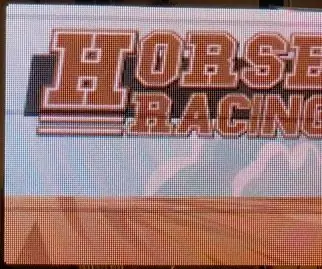
لعبة Halloween Horse Racing Arcade: قررنا هذا العام إنشاء لعبة أركيد لسباق الخيل لجميع القديسين. لقد استوحينا الإلهام من نسخة ميكانيكية تسمى Roll-a-Ball Horse Racing. كان هدفنا هو صنع لعبة ذات ضوابط مباشرة للأمام لجذب مجموعة واسعة من اللاعبين. مقرها س
لوحة اندلاع Neopixel المعيارية مفتوحة المصدر الصديقة للوح اللوح: 4 خطوات (بالصور)

لوحة كسر Neopixel المعيارية مفتوحة المصدر الصديقة للوح اللوح: هذه التعليمات عبارة عن لوحة اندلاع صغيرة (8 مم × 10 مم) مناسبة للوح اللوح لمصابيح Neopixel LED والتي يمكن تكديسها ولحامها ببعضها البعض ، كما أنها توفر صلابة هيكلية أكثر بكثير من رقيقة شريط LED في شكل أصغر بكثير في الواقع
